Меню кистей в Procreate является незаменимым инструментом для каждой художницы и каждого художника, работающего с цифровым рисованием на iPad. Здесь вы можете настроить свои кисти, чтобы поддержать ваш индивидуальный стиль рисования. В этом руководстве я покажу вам, как эффективно использовать и настраивать кисти в Procreate.
Основные выводы
- Кисти в Procreate разделены на различные категории.
- Предпросмотр кистей показывает чувствительность к давлению и форму штриха.
- Существует множество настроек, включая функцию Streamline и ограничение размеров.
- Вы можете упорядочить и настроить кисти по своему желанию.
Пошаговое руководство
Доступ к меню кистей
Чтобы открыть меню кистей в Procreate, коснитесь значка кисти. Он находится в верхнем правом углу вашего экрана. Второе нажатие на значок покажет вам всю коллекцию кистей. Слева вы видите различные категории, а справа отображаются конкретные кисти в выбранной категории.
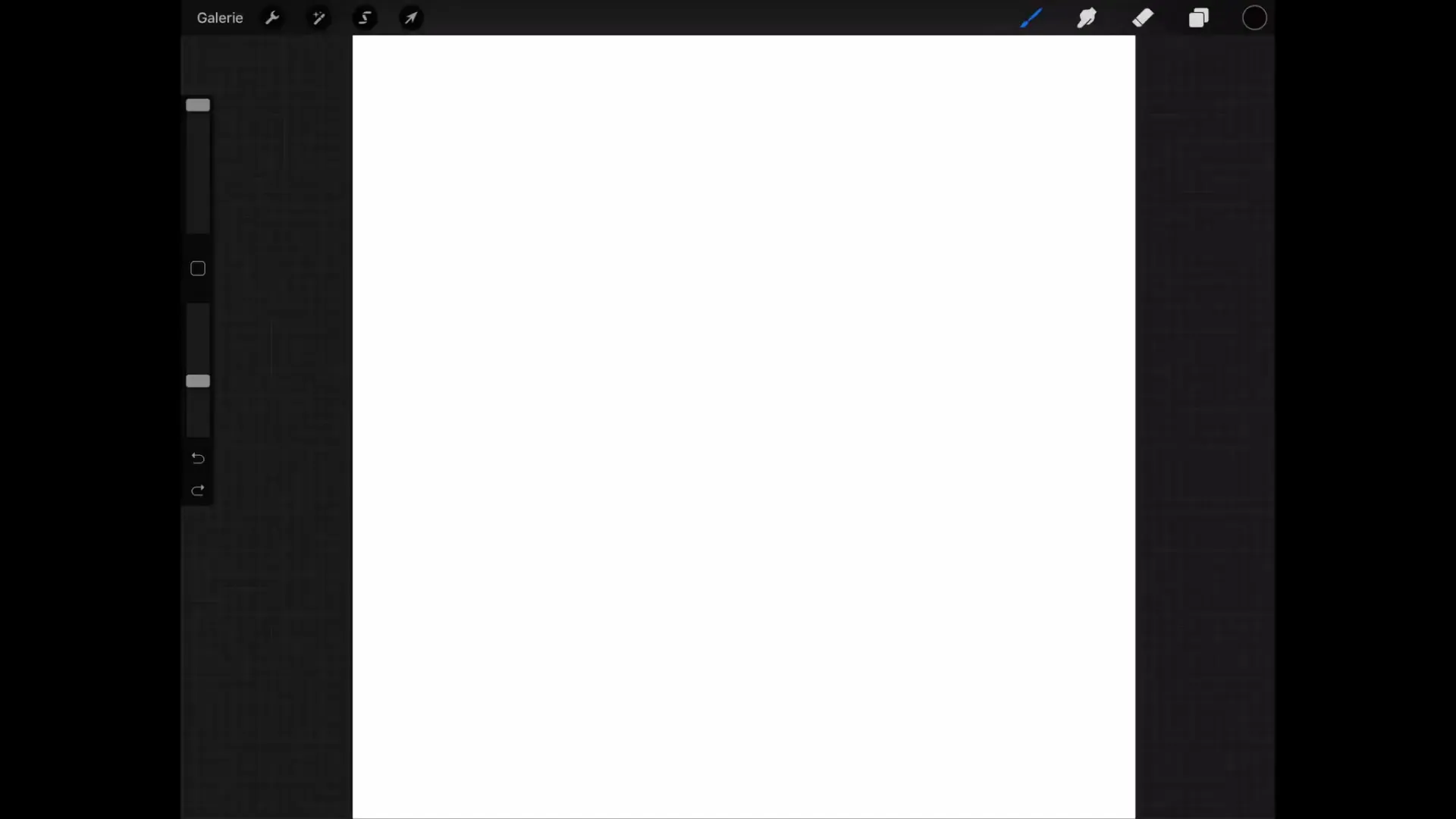
Выбор категории кистей
Если вы, например, выберете категорию «Каллиграфия», появятся кисти, такие как Monoline, мел и другие варианты. Так вы можете быстро переключаться на нужную вам кисть. Эта категоризация позволяет вам быстро получать доступ к различным видам кистей.
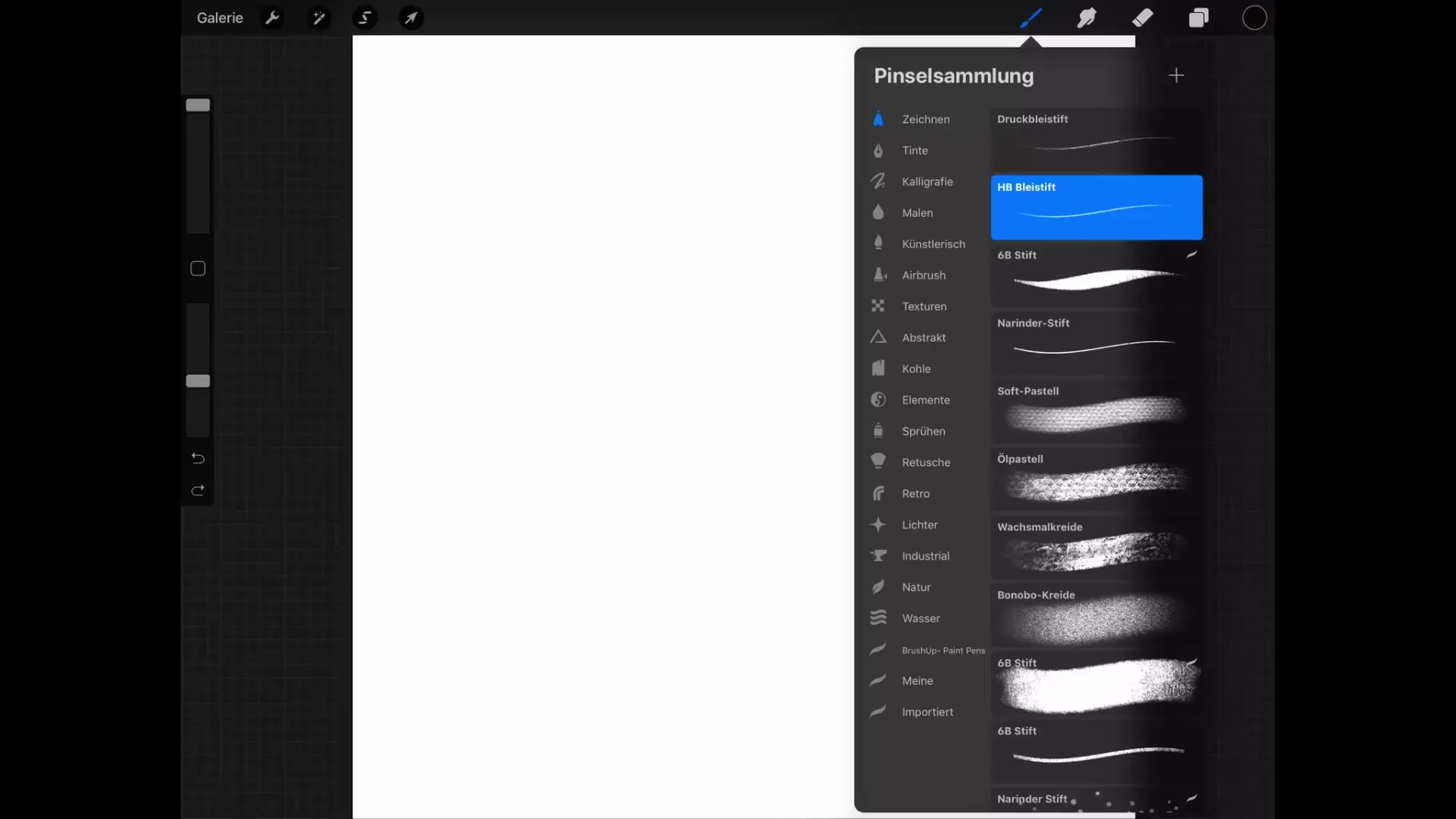
Предпросмотр кистей и чувствительность к давлению
Каждая кисть имеет предпросмотр, который показывает, как будет выглядеть штрих, если вы будете рисовать с различной силой нажатия. Когда вы проводите линию с помощью Apple Pencil и варьируете давление, вы видите, как изменяется толщина штриха. Этот предпросмотр полезен для оценки того, подходит ли чувствительность к давлению для вашего рисования.
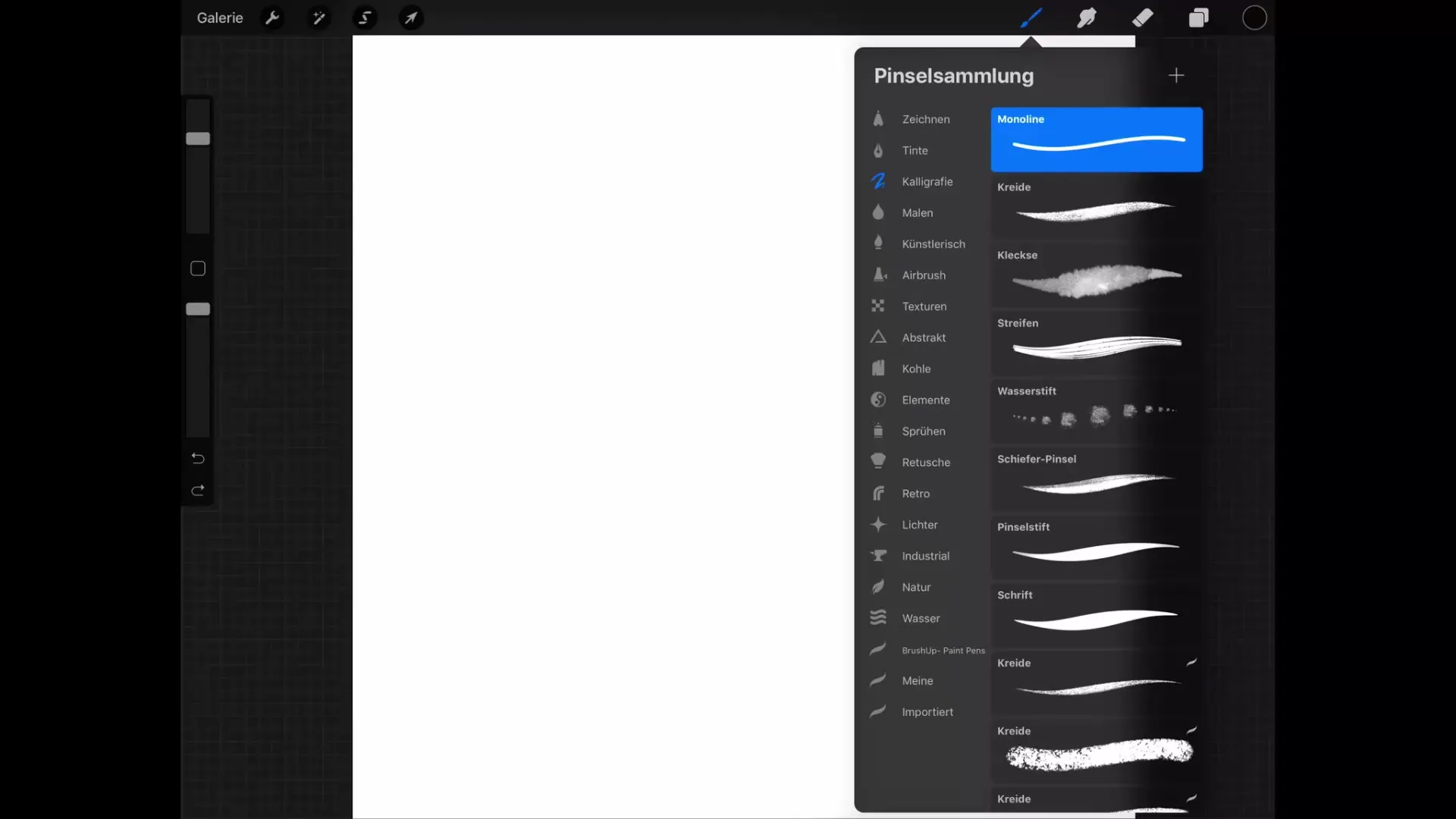
Настройки кистей
Чтобы настроить параметры кисти, снова коснитесь нужной кисти. Вы увидите множество вариантов настроек. Внизу вы найдете такие категории, как форма штриха, зернистость и многое другое. В большинстве случаев вам понадобятся лишь несколько основных настроек, так как Procreate уже предлагает большой выбор кистей, которые часто достаточно для ваших рисунков.

Функция Streamline
Особенно полезная настройка — это функция Streamline. Она сглаживает линию и помогает сделать дрожащие штрихи более гладкими. Рекомендуется устанавливать настройку Streamline на уровне около 80 % до максимум 100 % для достижения лучших результатов.
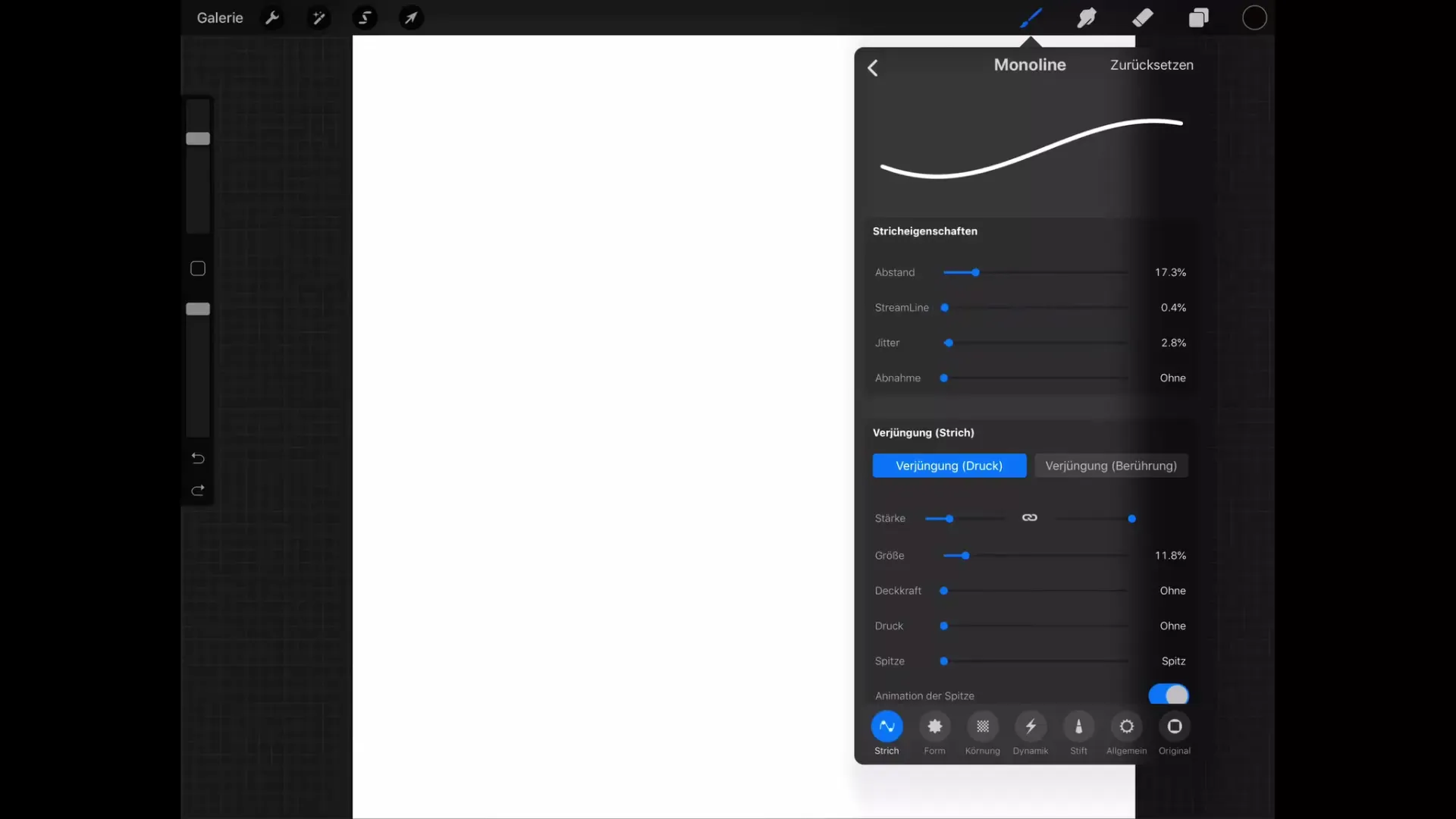
Ограничения размеров кисти
Еще одна часто используемая функция — это настройка размера кисти. Вы можете задать, какой толщины может быть штрих кисти — максимальной или минимальной. С помощью ползунка минимального размера вы задаете, насколько мелким может быть ваш штрих, в то время как максимальный ползунок определяет самую толстую возможную толщину. Это может быть особенно полезно для рисования точных деталей или для заполнения больших площадей.
Переупорядочение и создание кистей
Вы, возможно, захотите переупорядочить свои кисти или даже создать свои категории? Это просто! Нажмите на кисть и перетащите ее на нужное место. Кроме того, вы можете провести вниз, чтобы создать новую категорию, нажав на знак «плюс» и перетащив выбранные кисти в эту новую категорию.
Перенос настроек
Обратите внимание, что внесенные изменения распространяются не только на текущие кисти, но и на инструмент для стирания и инструмент смахивания. Это означает, что вы найдете ту же структуру и те же категории и там. Эта согласованность в использовании обеспечивает эффективную работу.
Резюме – Меню кистей в Procreate: Оптимизация ваших цифровых художественных инструментов
В этом руководстве вы узнали, как работает меню кистей в Procreate и какие возможности настройки вам доступны. От выбора подходящей категории кистей до настройки толщины штриха и линий: у вас есть все инструменты, чтобы создать ваши рисунки так, как вы хотите.
Часто задаваемые вопросы
Как открыть меню кистей в Procreate?Нажмите на значок кисти в верхнем правом углу вашего экрана.
Могу ли я настраивать свои кисти?Да, двойное нажатие на выбранную кисть позволяет вам внести изменения.
Что такое функция Streamline?Она сглаживает дрожащие линии и обеспечивает более гладкие линии.
Как мне настроить размер кистевого штриха?Вы можете определить минимальную и максимальную толщину штриха в меню настроек.
Могу ли я создать свои категории кистей?Да, вы можете создавать новые категории и перетаскивать кисти туда.


